Cloudflare Page Rules verstehen und konfigurieren (Tutorial für Page Rules)
Überblick
Sie können eine Page Rule definieren, um eine oder mehrere Aktionen auszulösen, wenn ein bestimmtes URL-Muster übereinstimmt. Page Rules sind in der App Rules in der Registerkarte Page Rules verfügbar.
Wie viele Page Rules standardmäßig zulässig sind, hängt vom Domain-Plan ab, wie im Folgenden dargestellt.
| Tarif | Erlaubte Page Rules |
|---|---|
| Free |
|
3
| |
Pro
|
20
| |
Business
|
50
| |
Enterprise
|
125
|
Sie können zusätzliche Regeln für Domains in den Free, Pro und Business Plans erwerben (maximal 100).
Vor den ersten Schritten
Es ist wichtig, zwei grundlegende Verhaltensweisen von Page Rules zu verstehen:
- Nur die übereinstimmende Page Rule mit der höchsten Priorität wird bei einer Anfrage wirksam.
- Die Page Rules werden im Cloudflare-Dashboard in absteigender Reihenfolge priorisiert, wobei die Regel mit der höchsten Priorität ganz oben steht.
Bei einer Page Rule wird ein URL-Muster abgeglichen. Dabei gilt folgendes Format (zusammengesetzt aus fünf Segmenten): Eine URL mit diesen Segmenten sieht beispielsweise so aus: Die Segmente scheme und port sind optional. Wenn scheme weggelassen wird, gilt die Regel für die Protokolle http:// und https://. Wenn kein port angegeben ist, gilt die Regel für alle Ports. Sie können eine Page Rule jederzeit deaktivieren. Solange eine Regel deaktiviert ist, werden keine Aktionen ausgelöst, aber die Regel wird immer noch in der App Rules in der Registerkarte Page Rules angezeigt, kann bearbeitet werden und wird bei der Anzahl der für Ihre Domain erlaubten Regeln berücksichtigt. Mit der Option Als Entwurf speichern wird eine Page Rule erstellt, die standardmäßig deaktiviert ist. Die Schritte zum Erstellen einer Page Rule sind: So ändern Sie eine bestehende Page Rule: Mit dem Sternchen (*) können Sie in jedem URL-Segment bestimmte Muster erkennen. Zum Beispiel würde dies erkennen: example.com/foo/* stimmt nicht mit example.com/foo überein. example.com/foo* aber schon. Sie können einen abgeglichenen Platzhalter später über die Syntax $X referenzieren. X gibt den Index eines glob-Musters an. Dabei repräsentiert $1 die erste Platzhalter-Übereinstimmung, $2 die zweite Platzhalter-Übereinstimmung und so weiter. Dies ist besonders nützlich bei der Einstellung Weiterleitungs-URL. Zum Beispiel: Sie könnten dies: weiterleiten an: Diese Regel würde erkennen: und am Ende weiterleiten an: Um ein literales $-Zeichen in der Weiterleitungs-URL zu verwenden, setzen Sie einen Backslash (\) davor: \$. Die Einstellungen steuern die Aktion, die Cloudflare ausführt, sobald eine Anfrage mit dem in einer Page Rule definierten URL-Muster übereinstimmt. Mit den Einstellungen können Sie mehrere Cloudflare-Features in mehreren Dashboard-Apps aktivieren und deaktivieren. Beachten Sie dazu Folgendes: Nachfolgend finden Sie die vollständige Liste der verfügbaren Einstellungen in der Reihenfolge, in der sie in der Benutzeroberfläche von Cloudflare Page Rules erscheinen. |
Einstellung | Beschreibung | Tarife Immer HTTPS verwenden | Aktivieren oder deaktivieren Sie das Feature Immer HTTPS verwenden auf der Registerkarte Edge-Zertifikate in der Cloudflare SSL/TLS-App. Wenn diese Option aktiviert ist, wird jede http://-URL durch eine 301-Weiterleitung in https:// konvertiert. Wenn diese Option nicht angezeigt wird, haben Sie kein aktives Edge-Zertifikat. | |
| Auto Minify | Geben Sie an, welche Dateierweiterungen automatisch minimiert werden sollen.
Mehr dazu hier. | |
| Automatic HTTPS Rewrites | Aktivieren oder deaktivieren Sie das Feature Cloudflare Automatic HTTPS Rewrites auf der Registerkarte Edge-Zertifikate in der Cloudflare SSL/TLS-App. Mehr dazu hier. | |
| Browser-Cache-TTL | Steuert, wie lange in Client-Browsern zwischengespeicherte Ressourcen gültig bleiben. Sowohl die Cloudflare-Benutzeroberfläche als auch die API verbieten die Einstellung der Browser-Cache-TTL auf 0 für Nicht-Enterprise-Domains. Mehr dazu hier. | |
| Browserintegritätsprüfung | Der Browser des Besuchers wird auf Header überprüft, die mit Spammern oder bestimmten Bots in Verbindung gebracht werden.
Mehr dazu hier. | |
| Bypass Cache on Cookie | Der Cache wird umgangen und Ressourcen werden vom Ursprungsserver abgerufen, wenn ein regulärer Ausdruck mit einem in der Anfrage vorhandenen Cookie-Namen übereinstimmt. Wenn Sie sowohl diese Einstellung als auch die Einstellung Cache on Cookie zu derselben Page Rule hinzufügen, hat Cache on Cookie Vorrang vor Bypass Cache on Cookie. Weitere Informationen zur eingeschränkten Unterstützung regulärer Ausdrücke finden Sie weiter unten. | |
| Cache nach Gerätetyp | Zwischengespeicherte Inhalte werden basierend auf dem Gerätetyp des Besuchers getrennt. Mehr dazu hier. | |
| Cache Deception Armor | Schutz vor Webcache-Betrugsangriffen, während statische Assets weiterhin zwischengespeichert werden können. Bei dieser Einstellung wird überprüft, ob die URL-Erweiterung mit dem zurückgegebenen Inhaltstyp übereinstimmt. Mehr dazu hier. | |
| Cache-Schlüssel | Wird auch als Custom Cache Key bezeichnet. Hiermit kann man bei der Entscheidung, welche Ressourcen zwischengespeichert werden sollen, genau festlegen, welche Variablen berücksichtigt werden sollen. Auf diese Weise können Kunden anhand anderer Faktoren als der URL bestimmen, was zwischengespeichert werden soll. Mehr dazu hier. | |
| Cache-Stufe | Wendet benutzerdefiniertes Caching basierend auf der ausgewählten Option an: Bypass: Cloudflare speichert nicht im Cache. Keine Abfragezeichenfolge: Liefert Ressourcen aus dem Cache, wenn keine Abfragezeichenfolge vorhanden ist. Abfragezeichenfolge ignorieren: Liefert dieselbe Ressource an alle, unabhängig von der Abfragezeichenfolge. Standard: Speichert alle statischen Inhalte mit einer Abfragezeichenfolge im Cache. Alles zwischenspeichern: Behandelt alle Inhalte als statisch und speichert alle Dateitypen im Cache, nicht nur die standardmäßig von Cloudflare zwischengespeicherten Inhalte. Respektiert Cache-Header vom Ursprungswebserver, es sei denn, Edge-Cache-TTL ist ebenfalls in der Page Rule festgelegt. In Kombination mit Edge-Cache-TTL > 0 entfernt Alles zwischenspeichern Cookies aus der Antwort des Ursprungswebservers. | |
| Cache on Cookie | Die Option Alles zwischenspeichern (Einstellung Cache-Stufe) wird auf Grundlage eines Abgleichs regulärer Ausdrücke mit einem Cookie-Namen angewendet. Wenn Sie sowohl diese Einstellung als auch Bypass Cache on Cookie zu derselben Page Rule hinzufügen, hat Cache on Cookie Vorrang vor Bypass Cache on Cookie. | |
| Cache-TTL nach Statuscode | Enterprise-Kunden können die Cache-Time-to-Live (TTL) auf der Grundlage des Antwortstatus des Ursprungs-Webservers festlegen. Die Cache-TTL bezieht sich auf die Dauer, die eine Ressource im Cloudflare-Netzwerk verbleibt, bevor sie als veraltet („stale“) markiert oder aus dem Cache entfernt wird. Statuscodes werden vom Ursprung einer Ressource zurückgegeben. Das Festlegen der Cache-TTL auf der Grundlage des Antwortstatus überschreibt das Standard-Cache-Verhalten (Standard-Caching) für statische Dateien und überschreibt die vom Ursprungs-Webserver gesendeten Cache-Anweisungen. Um nicht-statische Assets zu cachen, legen Sie mit einer Page Rule die Cache-Stufe „Cache Everything“ (alles zwischenspeichern) fest. Die Einstellung von „no-store“ (nicht speichern) Cache-Control oder eine niedrige TTL (mit max-age/s-maxage) erhöht die Anfragen an die Ursprungs-Webserver und reduziert die Performance.
Mehr erfahren. | |
| Apps deaktivieren | Alle aktiven Cloudflare-Apps werden deaktiviert. | |
| Performance deaktivieren | Deaktivierung von: | |
| Railgun deaktivieren | Das Feature Railgun der Cloudflare Speed-App wird deaktiviert. | |
| Sicherheit deaktivieren | Deaktivierung von: | |
| Edge-Cache-TTL | Hier können Sie angeben, wie lange eine Ressource im Cloudflare-Edge-Netzwerk zwischengespeichert werden soll. Edge Cache TTL ist in den Antwort-Headern nicht sichtbar. Die minimale Edge Cache TTL hängt vom Tariftyp ab. Free: 2 Stunden | |
| E-Mail-Adressenverschleierung | Ein- oder Ausschalten des Features Cloudflare-E-Mail-Verschleierung der App Cloudflare Scrape Shield.
Mehr dazu hier. | |
| Umleitungs-URL | Leitet eine URL mithilfe einer HTTP 301/302-Weiterleitung zu einer anderen weiter. Siehe oben unter
Platzhalterabgleich und Referenzierung verstehen. | |
| Host-Header-Überschreibung | Einen bestimmten Host-Header anwenden.
Mehr dazu hier. | |
| IP Geolocation-Header | Cloudflare fügt einen CF-IPCountry-HTTP-Header hinzu, der den Ländercode enthält, der dem Besucher entspricht. | |
| Mirage | Ein- oder Ausschalten des Features Cloudflare Mirage der Cloudflare Speed-App.
Mehr dazu hier. | |
| Opportunistic Encryption | Aktivieren oder deaktivieren Sie das Feature Cloudflare Opportunistic Encryption auf der Registerkarte Edge-Zertifikate in der Cloudflare SSL/TLS-App. Mehr dazu hier. | |
| Ursprungs-Cache-Steuerung | Die Ursprungs-Cache-Steuerung ist standardmäßig für Free-, Pro- und Business-Domains aktiviert und für Enterprise-Domains standardmäßig deaktiviert. | |
| Ursprungsserver-Fehlerseite Pass-thru | Ein- oder Ausschalten von Cloudflare-Fehlerseiten, die aufgrund von vom Ursprungsserver gesendeten Problemen generiert werden. Wenn diese Einstellung aktiviert ist, werden vom Ursprung generierte Fehlerseiten angezeigt. | |
| Polish | Optionen des Features Polish der Cloudflare Speed-App anwenden. Mehr dazu hier. | |
| Query String Sort | Ein- oder Ausschalten der Neusortierung von Abfragezeichenfolgen. Wenn Abfragezeichenfolgen dieselbe Struktur haben, wird das Caching verbessert.
Mehr dazu hier. | |
| Resolve Override | Die Ursprungsadresse wird in den in dieser Einstellung angegebenen Wert geändert.
Mehr dazu hier. | |
| Starke ETags respektieren | Ein- oder Ausschalten von Byte-für-Byte-Äquivalenzprüfungen zwischen dem Cloudflare-Cache und dem Ursprungsserver.
Mehr dazu hier. | |
| Response Buffering | Ein- oder Ausschalten der Einstellung, ob Cloudflare auf die gesamte Datei vom Ursprungsserver warten soll, bevor es die Datei an den Website-Besucher weiterleitet. Standardmäßig sendet Cloudflare Pakete an den Client, sobald sie vom Ursprungsserver eintreffen. | |
| Rocket Loader | Ein- oder Ausschalten von Cloudflare Rocket Loader in der Cloudflare-App Speed**.**
Mehr dazu hier. | |
| Sicherheitsstufe | Steuern Sie die Optionen des Features Sicherheitsstufe über die Sicherheits-App.
Mehr erfahren. | |
| Serverseitige Ausschlüsse | Ein- oder Ausschalten der Funktion Serverseitige Ausschlüsse der Cloudflare Scrape-Shield-App.
Mehr dazu hier. | |
| SSL | Steuern Sie Optionen für das Feature SSL auf der Registerkarte Edge-Zertifikate in der Cloudflare SSL/TLS-App. Mehr erfahren. | |
| True-Client-IP-Header | Ein- oder Ausschalten der Funktion True-Client-IP-Header der Cloudflare Netzwerk-App.
Mehr dazu hier. | |
| Web Application Firewall (ältere Version) | Aktivieren oder deaktivieren Sie die WAF-verwalteten Regeln, wie unter Sicherheit > WAF > Verwaltete Regeln definiert. Mehr erfahren. Sie können einzelne WAF-verwaltete Regeln nicht über Page Rules aktivieren oder deaktivieren. | | Problem bei der Konfiguration von Page Rules führt zu „Fehler 500 (Interner Serverfehler)****“ Grundlegende Ursache: Dies kann auf ein Konfigurationsproblem bei einer Page Rule zurückzuführen sein. Wenn Sie eine Page Rule erstellen, die zwei Platzhalter verwendet, wie z. B. eine URL-Weiterleitungsregel, ist es möglich, eine Regel zu erstellen, die den zweiten Platzhalter mit dem Platzhalter $2 erwähnt. Siehe das folgende Beispiel: Wenn Sie dieselbe Regel aktualisieren, können Sie eine Wildcard im Feld Wenn die URL übereinstimmt entfernen und die Regel speichern. Siehe das folgende Beispiel: Wenn Sie dies tun, verweist der Platzhalter $2 auf eine Wildcard, die nicht mehr existiert, sodass ein „Error 500 (Internal server error)“ ausgegeben wird, wenn eine URL die Page Rule auslöst. Lösung: Aktualisieren Sie die Page Rule und entfernen Sie den Verweis $2 auf die zweite Wildcard. Wenn es nur einen Platzhalter gibt, dann kann nur $1 verwendet werden. Diese Einstellung ist für Business- und Enterprise-Kunden verfügbar. Die Einstellung Bypass Cache on Cookie unterstützt einfache reguläre Ausdrücke (Regex) in dieser Form: Zu den Einschränkungen gehören: In den folgenden Artikeln erfahren Sie, wie Sie Bypass-Cache on Cookie auf verschiedenen Plattformen konfigurieren: Hinweis: Wenn Sie sowohl diese Einstellung als auch die Einstellung Cache on Cookie (nur Enterprise) in dieselbe Page Rule aufnehmen, hat Cache on Cookie Vorrang vor Bypass Cache on Cookie. Beim Speichern einer Page Rule stellt Cloudflare sicher, dass nach jedem Vorkommen des aktuellen Zonennamens im Feld Wenn die URL übereinstimmt ein Schrägstrich steht. Wenn der aktuelle Zonenname zum Beispiel Beachten Sie, dass Wenn Sie einen Port im Page-Rule-Feld Wenn die URL übereinstimmt angeben, muss es sich um einen der folgenden Ports handeln: Wenn die URL der aktuellen Anfrage sowohl mit einer Page Rule als auch mit einer benutzerdefinierten Route von Workers übereinstimmt, werden einige Einstellungen der Page Rules nicht angewendet. Einzelheiten zur Verwendung von Page Rules mit Workers finden Sie unter Workers: Page Rules in der Dokumentation für Entwickler.
Eine Page Rule erstellen
Eine Page Rule bearbeiten
Platzhalterabgleich und Referenzierung verstehen
Hilfreiche Tipps
Refererenzierung des Platzhalterabgleichs
Zusammenfassung der Page-Rule-Einstellungen
Pro: 1 Stunde
Business: 1 Sekunde
Enterprise: 1 Sekunde
Bekannte Probleme
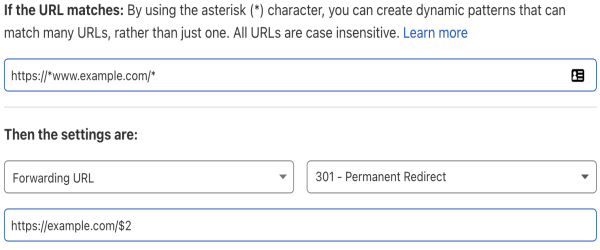
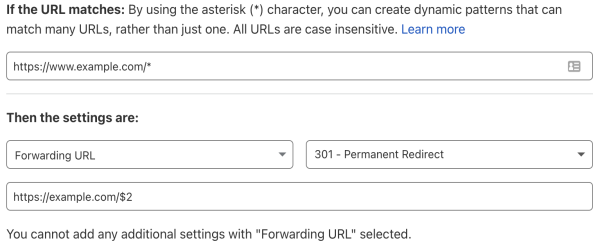
Zusätzliche Details
Einstellung Bypass Cache on Cookie
Zonennamen müssen mit einem Schrägstrich enden
example.com lautet, dann:example.com als example.com/ gespeichertexample.com/path/example.com wird als example.com/path/example.com/ gespeichertexample.com/some-path/cloudflare.com ohne einen abschließenden Schrägstrich gespeichert wird, da der Zonenname nicht cloudflare.com lautet.
Von Page Rules unterstützte Netzwerkports
Page Rules mit Workers verwenden
Verwandte Ressourcen